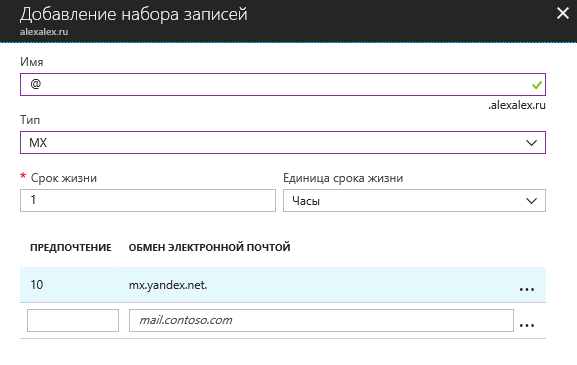AzureでWebサイトを公開する方法についてお話ししたいと思います。 とてもシンプルですが、あまり面白くないので、あまりシンプルなことについてはお話ししません。 複雑なものについても何も見つかりません。 私は自分が好きなものについて書きますが、それは少し驚きました。
それほど多くの手紙、多くの賞賛、少しの批判、Azureホスティングのいくつかの機能の説明はありません。
Webサイトを作成するには、[+]をクリックして、[インターネット+モバイルデバイス]カテゴリでWebアプリケーション項目を選択する必要があります。
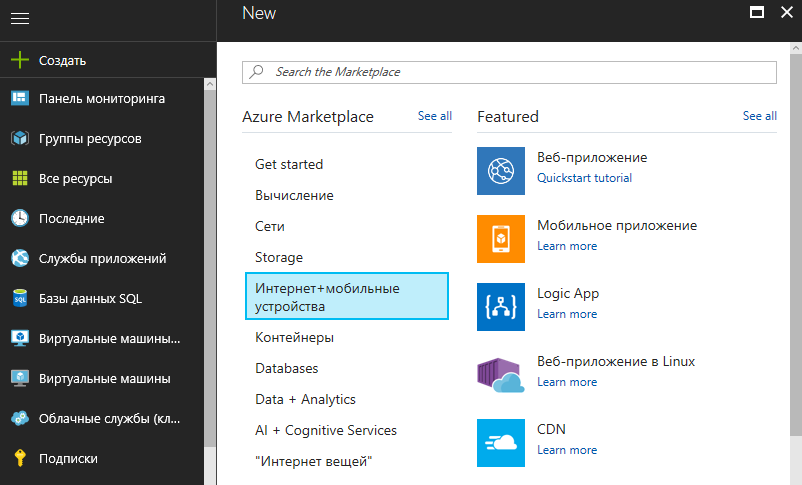
さらに、あなた自身でそれを理解したい場合。 Windowsホスティングの最低料金のみを明確にしますが、現時点ではそれを見つけることができました。
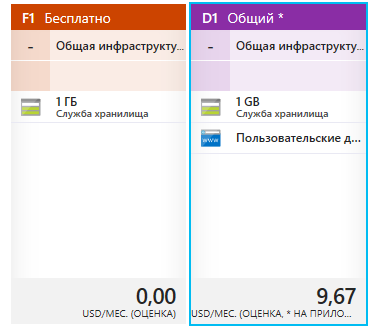
ホスティングは無料で使用できますが、ドメインをホストする必要がある場合、コストは10ドル未満です。 単一のWebサイトをホストする場合、これはそれほど安くはありません。 ただし、複数をホストする必要がある場合は、基本価格または標準価格のカテゴリを選択する方が収益性が高くなります。 価格は3〜4倍高くなりますが、同時に複数のサイトをホストできます。 SSLおよびその他の多くの便利な機能のサポートが表示されます。 その結果、1つのサイトあたりのホスティングのコストは、従来の非クラウドホスティングのコストとまったく同等になることが判明する場合があります。
FTPアクセスのみが好きではありませんでした。 結局のところ、オンラインファイルマネージャーを使用すると非常に便利です。 そして、何らかの理由で、Azureでの展開はVisual Studioまたはバージョン管理システムからのみであると考えました。 これを見つけて驚いた:
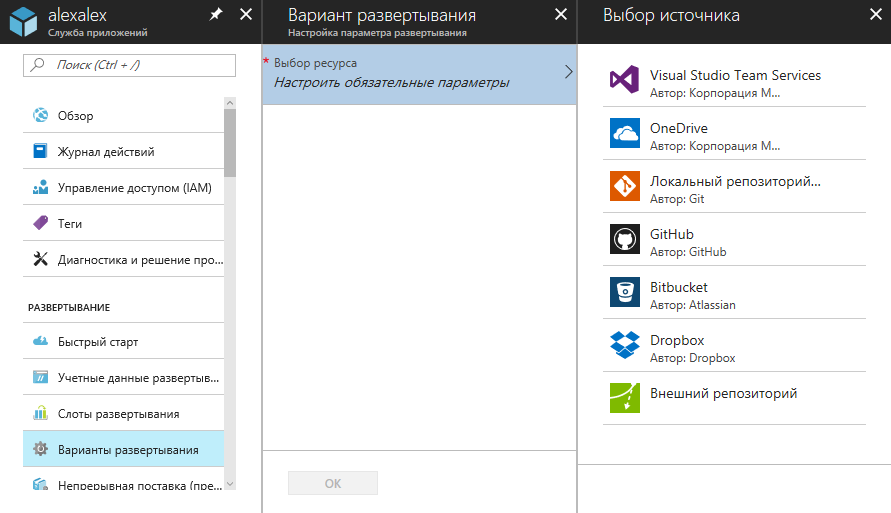
OneDriveとDropBoxにファイルをアップロードして公開することは、明らかに私にとって素晴らしいオプションです。 他のすべては、私が想像したとおりでした。
FTPを介した接続に使用する資格情報を見つけるには、パブリケーションプロファイルファイルをダウンロードする必要があります。
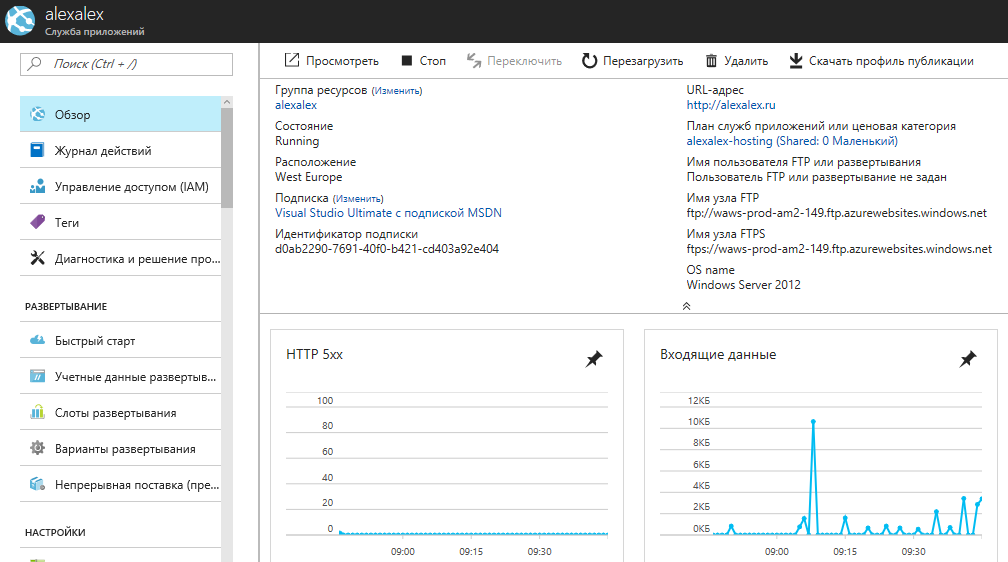
これはプレーンテキストファイルで、URLのユーザー名とパスワードを見つけることができます。
サイトをクラウドに移行する場合、移行直後にビデオが再生されない可能性が非常に高くなります。 正しいフォントも表示されない場合があります。 これを解決するには、ファイル拡張子をweb.configのMIMEと比較する必要があります(MIMEスニッフィングを回避するために必要な場合がほとんどです)。
<system.webServer> <staticContent> <remove fileExtension=".mp4" /> <mimeMap fileExtension=".mp4" mimeType="video/mp4" /> <remove fileExtension=".woff" /> <mimeMap fileExtension=".woff" mimeType="font/woff" /> <clientCache cacheControlMode="UseMaxAge" cacheControlMaxAge="7.00:00:00" /> </staticContent> </system.webServer>
さらに、サイトが以前にロシアのホスティングに配置されていた場合、文化の変化により日付形式が「飛ぶ」可能性があります。 修正は簡単です。 同じweb.configに追加する必要があります
<globalization requestEncoding="utf-8" responseEncoding="utf-8" culture="ru-RU" uiCulture="ru-RU" />
さらに、日付はUTCに変更されます。 お気に入りのタイムゾーンに戻すには、WEBSITE_TIME_ZONEという名前とローカルWindows OSのレジストリから取得できる値を使用して、アプリケーション設定に設定を追加する必要があります。 regeditを開き、HKLM \ Software \ Microsoft \ Windows Nt \ CurrentVersion \ Time Zonesに移動する必要があります。 ここでタイムゾーンを選択できます。 たとえば、ベラルーシ標準時は私に合っています
次に、ファイルマネージャーの機能に関するいくつかの単語とスクリーンショットを示します。 AzureはKuduと呼ばれるエンジンを使用します。これは、ディレクトリの内容を表示し、ファイルを編集する機能を備えています。 これは、唯一のKuduの機会とはほど遠いものです。

「進む」リンクをクリックすると、新しいウィンドウが表示されます
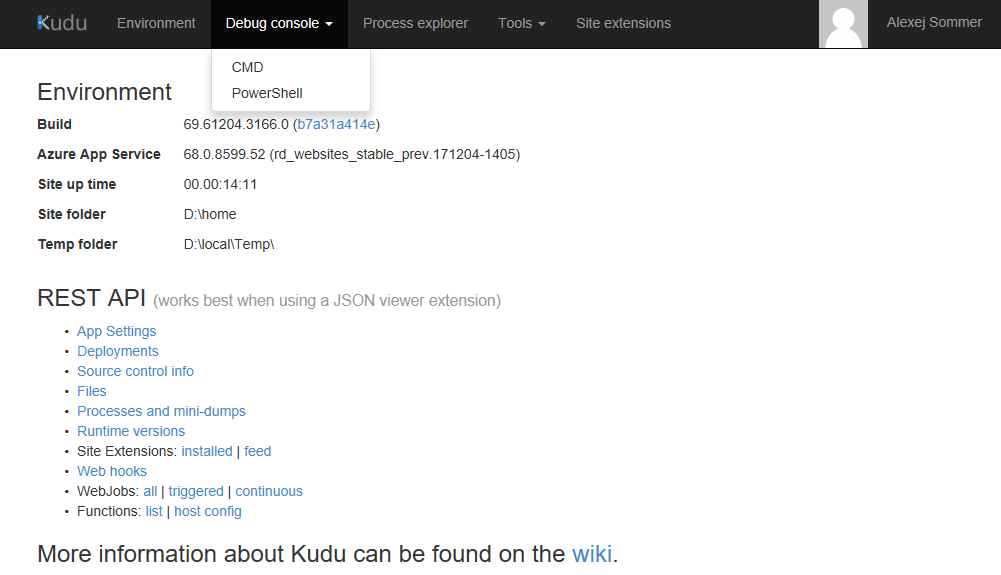
そこから、CMDリンクにより、マネージャーに到達します。
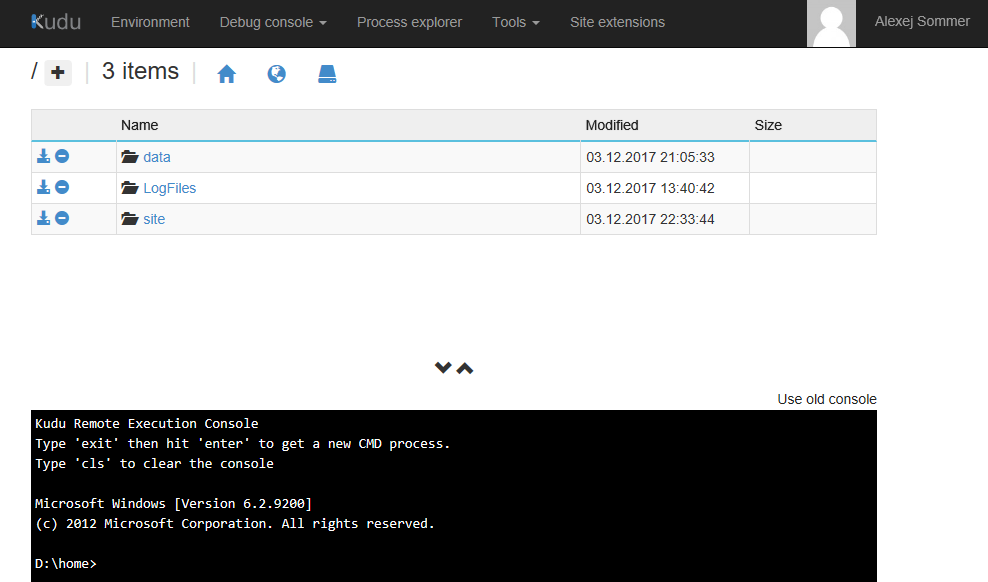
ファイルマネージャを見つける最も明白な方法ではありません。 ドラッグアンドドロップを使用してコンピューターからファイルをダウンロードできるかどうかは、まだ明らかではありません。
ただし、ドメインを追加できるメニュー項目は非常に簡単に見つかります-「カスタムドメイン」という項目です。 しかし、結局のところ、私の場合、すべてがそれほど単純ではありません。
実際、Azureでは、CNAMEまたはAレコードを使用してドメインを指すことができます。
また、私のドメイン名レジストラは、ドメインにCNAMEを指定することを許可していません。 はい、この方法ではマイナスがあります。 www.yourdomain.comのアドレスは関連付けられますが、yourdomain.comは関連付けられません。
レコードのままです。 この方法では、レジストラでDNSの管理を許可するか、AzureでDNSを作成する必要があります。 私のレジストラの機能がそうでなければ選択する権利を与えていないので、私は2番目のオプションを選択しました。 さらに、Azure DNSは1セント、または数セントの価値があります。 現時点では次のとおりです。
最初の25のホストDNSゾーンは1か月あたり50セントです
1か月あたりの最初の10億DNSクエリは40セントです。
DNSゾーンを作成すると、SOAおよびNSレコードセットが自動的に作成されます。
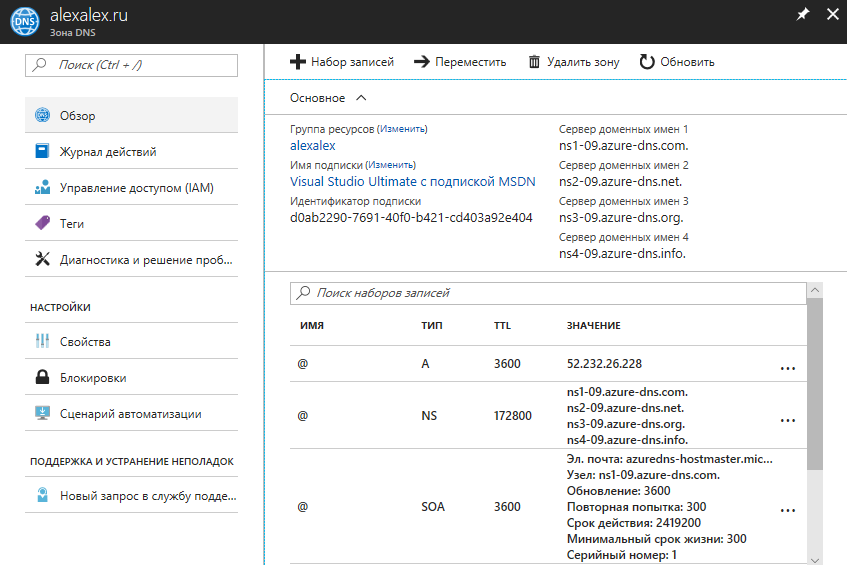
@およびwwwという名前、タイプA、およびWebアプリケーションのIPと等しい値を持つレコードセットを追加する必要があります。 IPは、アプリケーションの「ユーザードメイン」セクションにあります。 さらに、エイリアスxxxxx.azurewebsites.netに@という名前のTXTレコードを追加する必要があります。これは、ドメイン所有者であることを確認するためにのみ必要です。 確認後、このレコードは削除できます。
DNSにレコードセットを追加したら、「ユーザードメイン」に戻り、タイプAレコードのホスト名を追加します。 2つの名前を追加する必要があります。 1つはwwwがあり、もう1つはwwwがありません。

Azureへのホスティング移行の利点の1つは、データベース接続文字列をweb.configからより安全なストレージに移動できることです。 さらに、いくつかのパラメーターを作成できます。 さらに、これはweb.configとASP.NETだけではありません。 他のプログラミング言語の接続文字列とパラメーターを保存できます。
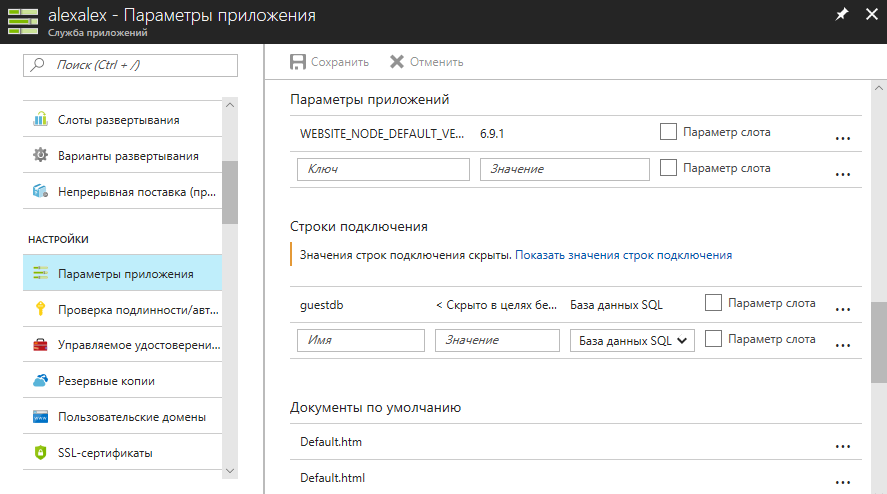
欠点は、メールのサポートがないことです。 言う方が正しいですが、Office365に含まれています。 Outlookのメールは、AzureよりもLiveに歴史的に近いことを認めなければなりませんが、私にはかなり不便なようです。
メールをYandexに転送しました。 再び、私はそれが無料であることに驚いた。 これで、美しいメールアドレスを取得するためにのみドメインを購入できるようになりました。 ドメイン検証プロセスは非常に簡単です。 ドメインをYandexに委任することはオプションです。 ルートディレクトリにファイルを作成する最も簡単な方法。
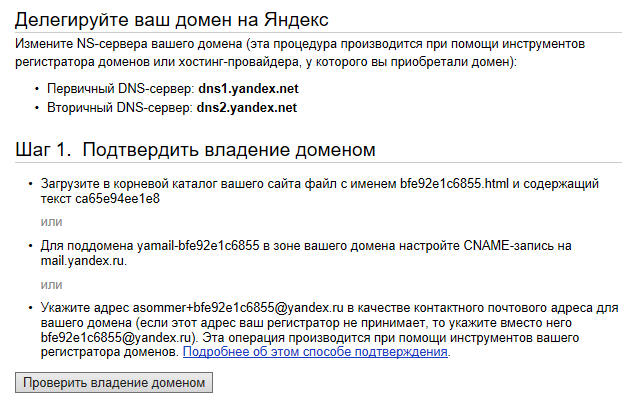
次に、次のパラメーターを使用してDNSレコードのセットを追加する必要があります。